 Mungkin ada kalanya ketika anda menggunakan komputer atau laptop di rumah anda secara bersama-sama membuat anda ingin bisa login beberapa account dengan browser yang sama atau mungkin juga anda ingin membuka dua atau lebih account facebook, dengan menggunakan browser yang sama karena ingin bermain game facebook seperti zynga poker atau mafia wars. Akan tetapi anda tidak bisa melakukannya di dalam browser yang sama.
Mungkin ada kalanya ketika anda menggunakan komputer atau laptop di rumah anda secara bersama-sama membuat anda ingin bisa login beberapa account dengan browser yang sama atau mungkin juga anda ingin membuka dua atau lebih account facebook, dengan menggunakan browser yang sama karena ingin bermain game facebook seperti zynga poker atau mafia wars. Akan tetapi anda tidak bisa melakukannya di dalam browser yang sama.
Kali ini saya ingin membagi info tentang cara Login Lebih daru satu akun (multiple account) pada browser google chrome. Sebenarnya tidaklah terlalu sulit untuk membuat google chrome bisa login lebih dari satu account
, caranya adalah sebagai berikut :1. Pastikan anda telah menginstall google chrome terlebih dahulu, jika belum silahkan download dahulu di sini
2. Jika telah terinstall, klik kanan pada shortcut google chrome anda dan copy shortcut tersebut dengan cara klik kanan > klik copy
 3. Paste shortcut tersebut di desktop anda (atau dimanapun yang anda inginkan) sehingga nanti akan muncul copy-an shortcut chrome anda dengan nama “Google Chrome - Copy”, contohnya saya melakukannya di desktop
3. Paste shortcut tersebut di desktop anda (atau dimanapun yang anda inginkan) sehingga nanti akan muncul copy-an shortcut chrome anda dengan nama “Google Chrome - Copy”, contohnya saya melakukannya di desktop
4. buat sebuah folder untuk menampung cache, history, bookmark dan lain sebagainya pada drive (C:) dengan nama apa saja, saya contohkan nama foldernya “chrome_profile”
5. Sekarang kita kembali ke shortcut google chrome yang baru kita buat sebelumnya kemudian klik kanan pada shortcut baru tersebut dan pilih > properties
 Lalu lihat pada tab shortcut lalu ubah targetnya :
Lalu lihat pada tab shortcut lalu ubah targetnya :
 pada contoh ini target awal adalah :
pada contoh ini target awal adalah :
C:\Users\Ihsan\AppData\Local\Google\Chrome\Application\chrome.exe
tambahkan --user-data-dir="<direktori_folder>" setelah URL target tadi kemudian ganti <direktori_folder> dengan direktori folder yang telah kita buat sebelumnya yaitu : C:\chrome_profile
ubah targetnya sehingga menjadi :
C:\Users\Ihsan\AppData\Local\Google\Chrome\Application\chrome.exe --user-data-dir="C:\chrome_profile"
intinya tambahkan saja setelah \chrome.exe
--user-data-dir="C:\chrome_profile"
jangan lupa spasi setelah \chrome.exe sehingga nampak seperti ini
\chrome.exe --user-data-dir="C:\chrome_profile"
6. setelah menggantikan target URL nya dengan target URL yang baru, kemudian coba buka shortcut google chrome yang baru dan yang lama sekaligus lalu cobalah untuk login dengan 2 account.
tampilan google chrome dengan shortcut yang baru akan terlihat kosong seperti berikut karena belum pernah terbuka sebelumnya
Selamat Mencoba!
Note :
Untuk login dengan akun lebih dari 2 anda tinggal mengikuti langkah-langkah di atas lagi dan pastikan folder yang anda buat tidak bernama sama.



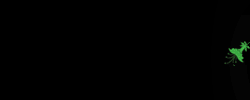


mantep gan ane taunya ff doang. ternyata chrome juga bisa. hehe
Wah sekarang makin gampang yah, gak peke ribet ribetan masang script atau addons kayak dulu...